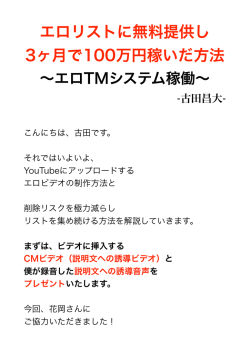マニュアルはここにあります。 見てください。;pdf
Full Screen 動画の表示について(MP4 のみ) これを JT65HF-Image Controller で送信する場合は特別な jQuery が 自局のサーバー内に設定されていなけ ればなりません。 (jQuery とはインターネットエクスプロラーで動くプラグインでいろいろなものが Web で公開されてい ます。) 今回は BigVideo と言う jQuery を利用することにします。 1. jQuery の設定 詳細は http://www.skuare.net/test/jbigvideo.html にありますが いろいろ英語で書かれていますが色々 な Web に行き必要なjQuery を集めないといけません。 大変ですので ファイルをちらでまとめてあります。 jQuery.zip をダウンロードしてください。 解凍すると 中に フォルダー sample があり その中にいろいろ のフォルダーやファイルがありますが、とりあえずいじくらずにそのままとしてください。 JT65-HF Image Controller で My Server として自局の画像を送り込むところに FFFTP 等で sample フォ ルダーをサーバーに転送します。 フォルダーの中身も同時に転送されるはずですので確認ください。 これで設定は完了します。 2. テンプレートの設定 sample3.zipをダウンロードして フォルダーごと JT65-HF HTML Front で使用するディレクトリーにコピーし てください。 中には6つのhtmlが入っていますが 頭に BG_と付く html は名称を変更しないでください。 これらの html は2つで動作します。 (a) (b) は起動用で (c) (d) (e) (f) は(a) および(b)より起動される動画 表示用の html になります。また、転送されたときは (a)(b) は Call.html (c)(d)(e)(f)は Callb.html となりま す。 A_BGLinkUp (a) : QSO 用で相手のコールと名前が挿入されます。 A_BGLinkUpCQ700.html (b) : CQ 用 BG_73.html (c) : 73 用の動画表示 html BG_GoodCopy His.html (d) : レポートと受信画像が入った動画表示 html BG_GoodCopy.html (e) : レポートのみの動画表示 html BG_hello.html (f) : CQ 用の動画表示 html 送信方法は CQ : (b) および(f)をサーバーに転送します。 当然、動画 (MP4 に限ります)も転送 交信 : (a) および(d),(e)または(f)を転送します。 表示される画像の大きさは (a)または(b)の HTML に書かれている /* W=xxx /* H=yyy で決定されます。 3. JT65-HF HTML Front の設定 FTP のところの jQuery を sample/ と入れる。 変更保存ボタンを押し て 保存してください。 4. 送信 ・動画 MP4 をドラッグ&ドロップで猫に貼り付けます。 ・猫の下に取り込んだファイル名が出ますので その名前をクリッ クして サーバーに転送してください。 この時 WEB 確認の上に ある BG チェックボックスは必ずレ点を入れてください。 A_BGLinkUp (a) : QSO 用で相手のコールと名前が挿入されます。 A_BGLinkUpCQ700.html (b) : CQ 用 BG_73.html (c) : 73 用の動画表示 html BG_GoodCopy His.html (d) : レポートと受信画像が入った動画表示 html BG_GoodCopy.html (e) : レポートのみの動画表示 html BG_hello.html (f) : CQ 用の動画表示 html ・(b)を転送、 (f)を転送して WEB 確認を押して正しく表示 されるかどうか確認ください。 なお、動画等の表示は基本的には音声や録音された音などは 出さないのがエチケットの様です。 どうしても 出したい場合は 自動演奏にチェックを入れれば音は出ると思います。 JT65 で CALL/HTML を送信すれば 受信局にて動画が再生さ れます。 5. 最後に なお、トラブルは jQuery の転送先の指定だと思います。 間違いなく 転送されれば 必ず 動くと思いますが プロバイダーによっては NG かも知れません。 “うずしお“は動作を確認しています。 なお、JT65-HF Image Controller ver 24B Mar 2015 では HTML RX タグにある “No Sound” チェックボックスに チェックを入れると 送信者が音や音楽を自動演奏に設定されていても 演奏はしない様になります。 また、 HTML で送られた メディアプレイヤー動画も同様に再生をしなくなります。 手動で再生してください。 Full Screen 動画も同様に音は出ませんが、 動画は再生されます。 MP4ですが WMV や他の形式から変化すると 変換ソフトによっては再生され場合があるようです。当局のデジタル カメラのフォーマットは MOV AVI MP4 MTS とあり XMedia Recode がうまく変換してくれるようです。 また、 VideoPad 動画編集ソフトも編集しながらやるには使いやすいと 思います。 いずれも フリーソフトです。
© Copyright 2025